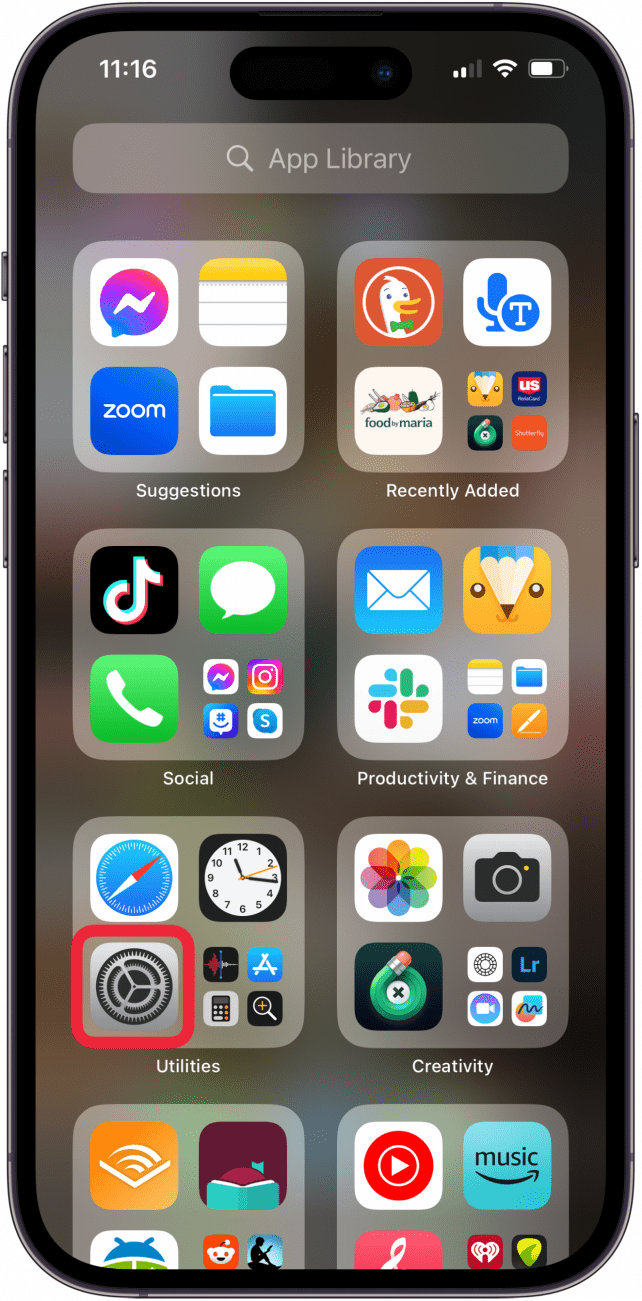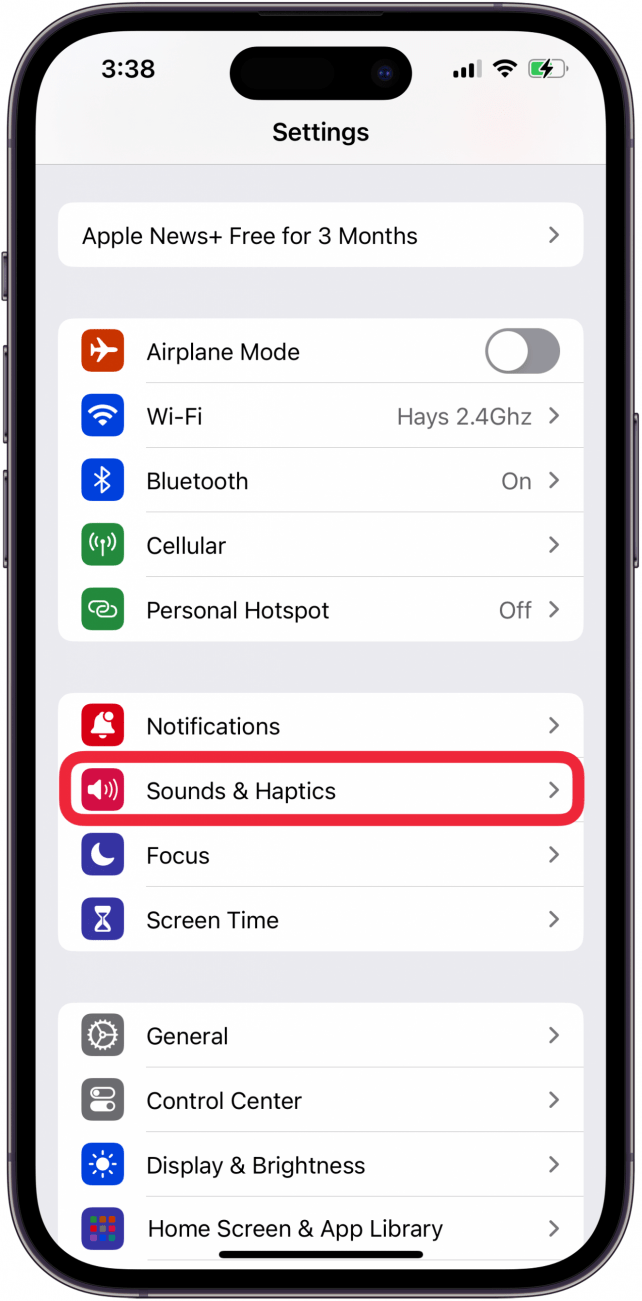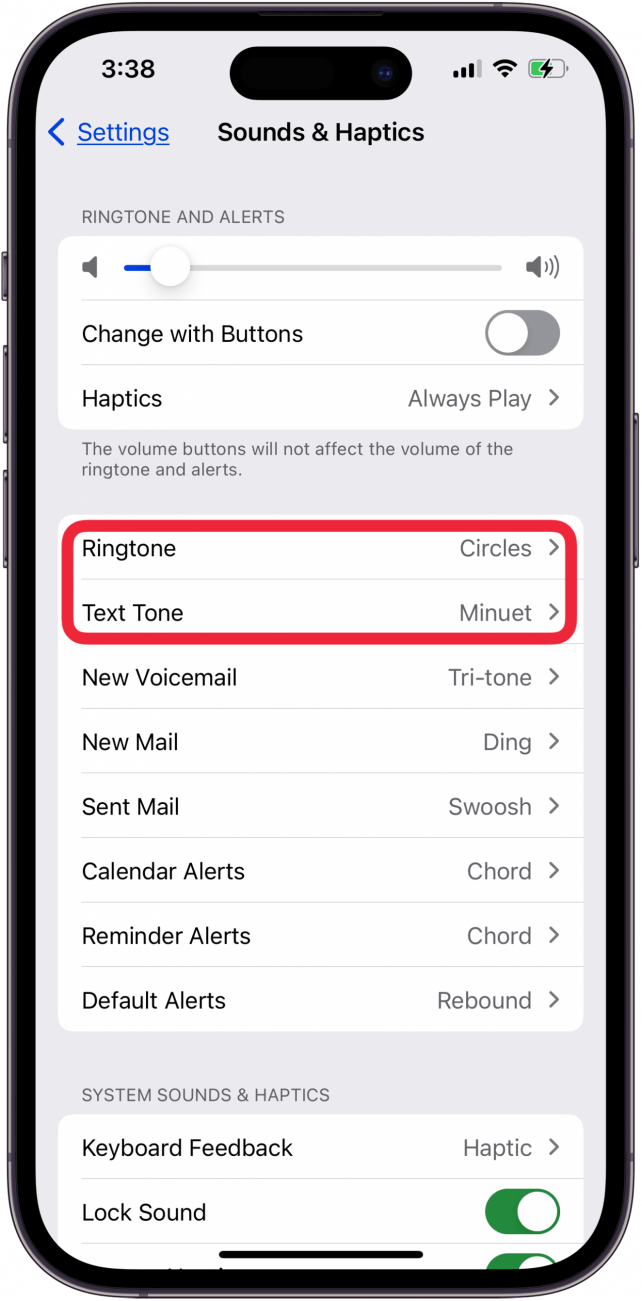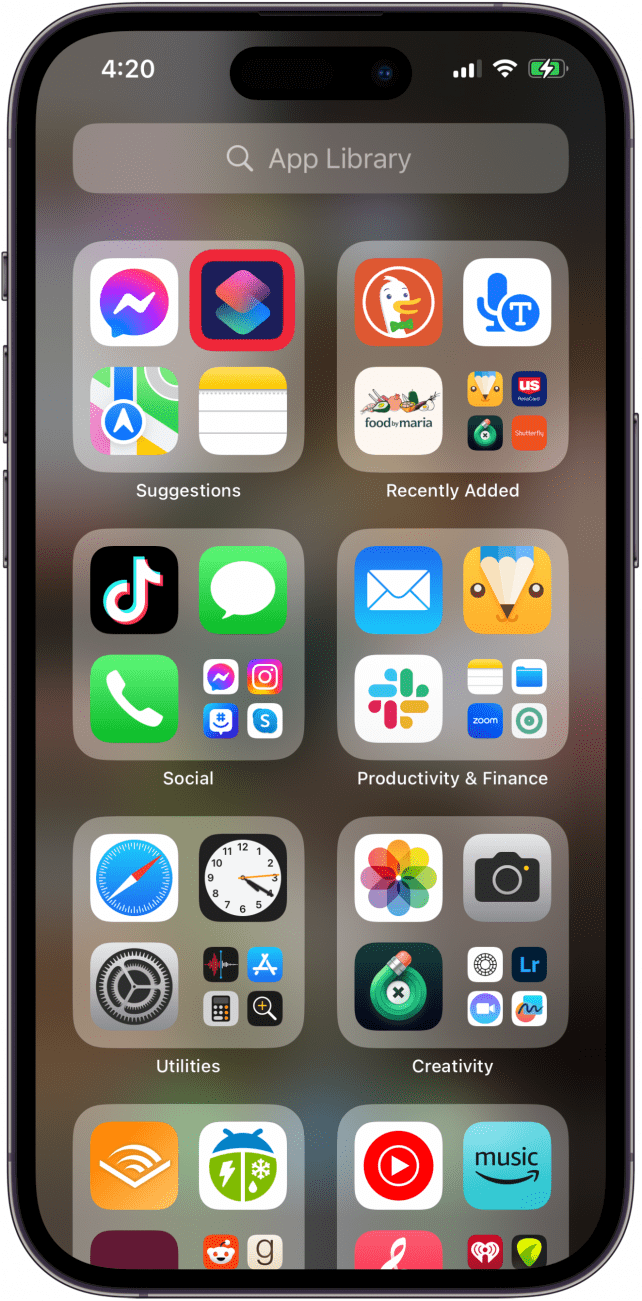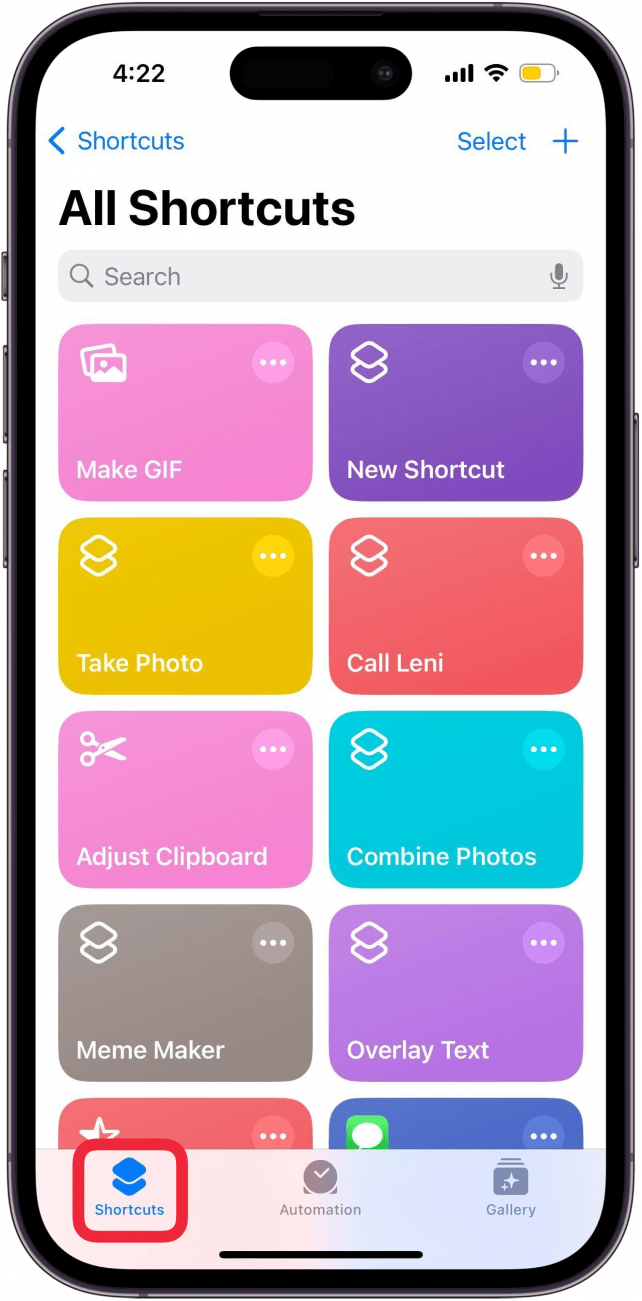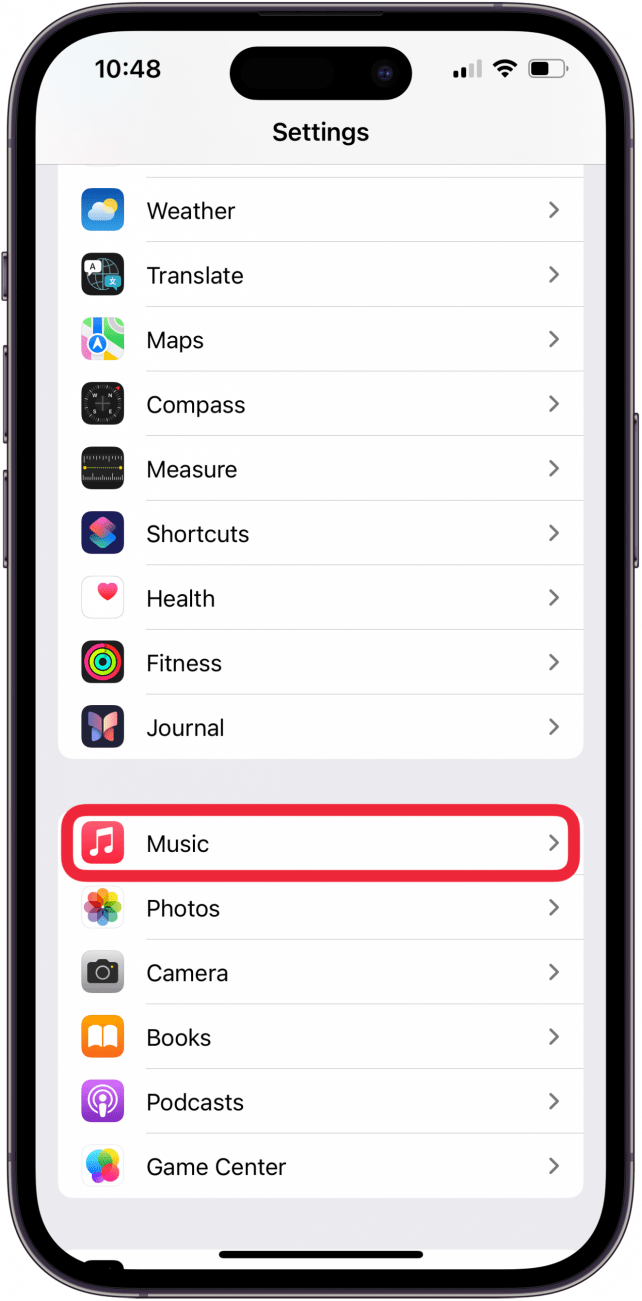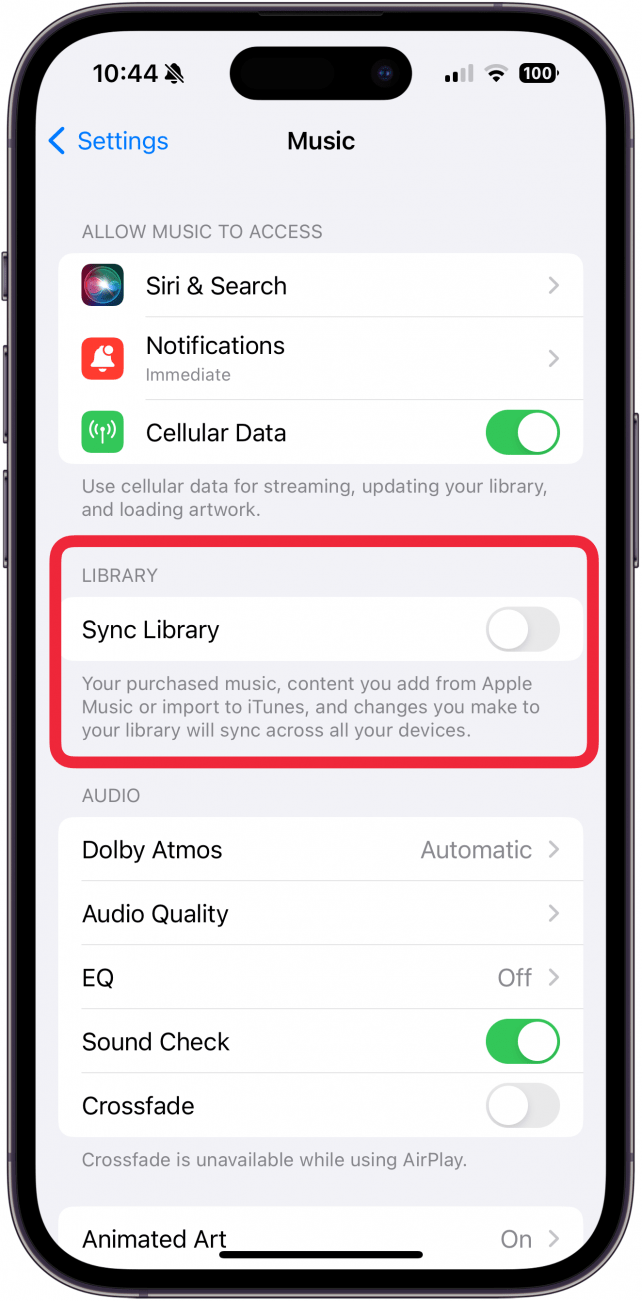إذا كان جهاز iPhone الخاص بك يعزف الموسيقى بمفرده ، فأنت تريد أن تتوقف في أقرب وقت ممكن! هذه المشكلة مزعجة للغاية وتدمير ، لكن لا تقلق ؛ نحن نعرف كيفية إيقاف الموسيقى من اللعب تلقائيًا على جهاز iPhone الخاص بك.
اقفز إلى :
- تحقق من إعدادات الأصوات و Haptics
- سماعات الرأس غير المقدمة وسماعات الأذن ومكبرات الصوت
- تحقق من وجود اختصارات مثبتة
- unsync مكتبة الموسيقى الخاصة بك و resync
- حذف تطبيق الموسيقى وإعادة تثبيته
- التعليمات
كيفية إيقاف الموسيقى من اللعب تلقائيًا على iPhone & iPad: إصلاحات سريعة
لماذا بدأ iPhone الخاص بي في تشغيل الموسيقى بمفرده؟! هناك الكثير من الأسباب التي قد يحدث هذا. قبل أن ندخل في أكثر مشاركة ، دعنا نتحقق من بعض الأشياء البسيطة:
- أولاً ، تحقق من التأكد من أن التطبيقات لا تعمل في الخلفية عن طريق فتح تبديل التطبيق وإغلاق أي تطبيقات متعلقة بالموسيقى.
- إذا كانت Apple Music مفتوحة في الخلفية ، فقم بإيقاف تشغيل التشغيل التلقائي في Apple Music لمنع الموسيقى من التشغيل تلقائيًا على جهاز iPhone الخاص بك.
الآن بعد أن تكون متأكدًا من أن تطبيقات الخلفية لا علاقة لها بموسيقى iPhone التي تعمل على تشغيلها بمفردها ، فهناك بعض الإصلاحات الأكثر سهولة التي يجب تجربتها:
 اكتشف ميزات iPhone الخاصة بـ iPhone Tip Tip Tip Daily (مع لقطات شاشة وتعليمات واضحة) حتى تتمكن من إتقان iPhone في دقيقة واحدة فقط في اليوم.
اكتشف ميزات iPhone الخاصة بـ iPhone Tip Tip Tip Daily (مع لقطات شاشة وتعليمات واضحة) حتى تتمكن من إتقان iPhone في دقيقة واحدة فقط في اليوم.
- تأكد من تحديث جهاز iPhone أو iPad إلى أحدث إصدار من iOS أو iPados .
- جرب إعادة تشغيل صعبة .
إذا لم تقم هذه الخطوات الأولية بإيقاف تشغيل الموسيقى غير المرغوب فيها على جهاز iPhone الخاص بك ، فاقرأ.
تحقق من إعدادات الأصوات و Haptics
من الممكن أن يقوم جهاز iPhone الخاص بك بتشغيل الموسيقى بدون تطبيقات مفتوحة لأن لديك أغنية تم تعيينها كغنية أو إشعار. للتحقق مما إذا كان هذا هو الحال:
- افتح تطبيق الإعدادات .

- اضغط على الأصوات و haptics .

- تحقق من نغمة الرنين الخاصة بك ونغمة النص لمعرفة ما إذا كان لديهم أغنية بدلاً من نغمة رنين.

- إذا كانت هذه هي المشكلة ، فيمكنك تغيير نغمة الرنين أو نغمة النص إذا كانت الأغنية المحددة تزعجك.
- يمكنك أيضًا التحقق من الفئات الأخرى تحت نغمة الرنين ونغمة النص لمعرفة ما إذا كنت قد اخترت بطريق الخطأ أغنية لتلك الإخطارات. من غير المحتمل أن تكون لديك ، لكن الأمر يستحق المظهر!
العودة إلى الأعلى
سماعات الرأس غير المقدمة وسماعات الأذن ومكبرات الصوت
إذا كان جهاز iPhone الخاص بك يعزف الموسيقى بمفرده ، فقد يكون ذلك بسبب جهاز معيب متصل عبر Bluetooth. إذا حدثت هذه المشكلة أثناء استخدام جهاز Bluetooth معين ، افصل جهاز Bluetooth ومعرفة ما إذا كانت المشكلة تتوقف. إذا كان الأمر كذلك ، فحاول استخدام مكبر صوت مختلف أو مجموعة من سماعات الرأس لمعرفة ما إذا كانت المشكلة تحل. إذا كان الأمر كذلك ، فهذا يعني أن جهاز Bluetooth القديم الخاص بك كان على خطأ!
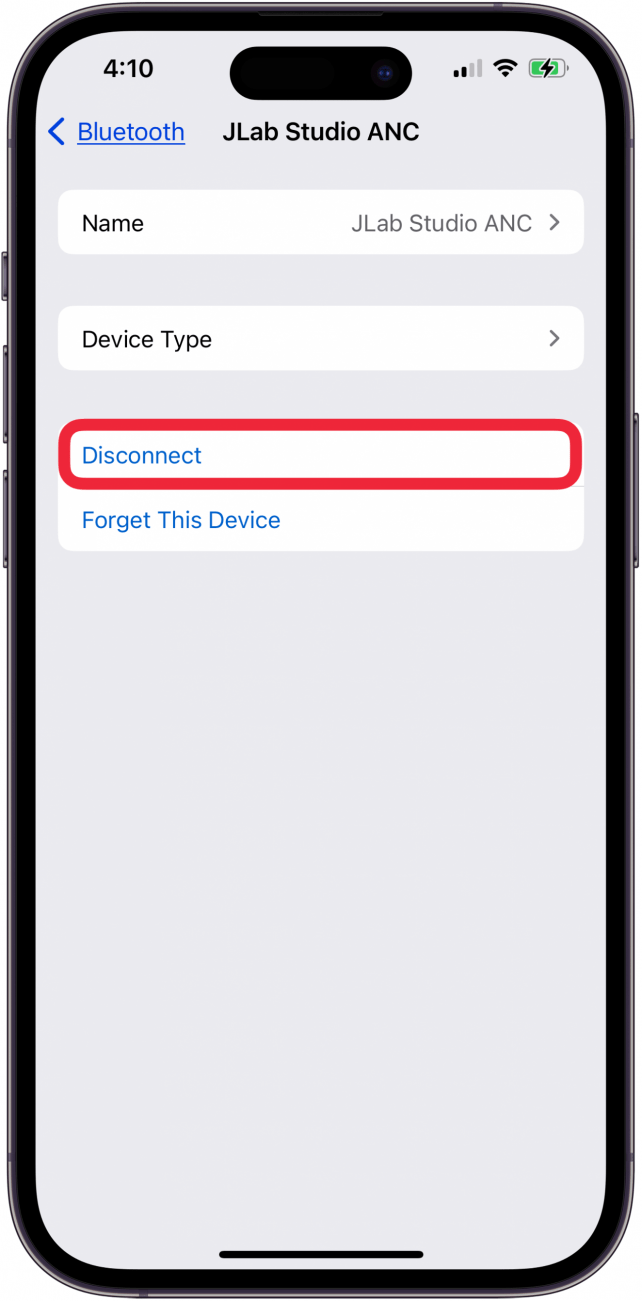
العودة إلى الأعلى
تحقق من وجود اختصارات مثبتة
هل يمكن أن يتسبب الاختصار في أن يتسبب iPhone في تشغيل الموسيقى دون فتح تطبيقات؟ من غير المحتمل ، ما لم يكن هناك شخص ما يلعب مزحة مفصلة عليك ، ولكن من السهل التحقق.
- افتح تطبيق الاختصارات .

- اضغط على علامة التبويب اختصارات في أسفل الصفحة ، ثم قم بالتمرير لأسفل من خلال اختصاراتك لمعرفة ما إذا كان هناك واحد يمكن أن يتسبب في تشغيل الموسيقى تلقائيًا.

- إذا كان الأمر كذلك ، فاحذف الاختصار وانتظر لمعرفة ما إذا كانت المشكلة قد تم حلها. إذا لم يكن كذلك ، اقرأ على!
العودة إلى الأعلى
unsync مكتبة الموسيقى الخاصة بك و resync
هذه الخدعة حول كيفية إيقاف الموسيقى من التشغيل تلقائيًا على جهاز iPhone الخاص بك معقد بعض الشيء ، لكنها عملت لكثير من الناس. بشكل أساسي ، إنها طريقة لإعادة ضبط تطبيق Apple Music الخاص بك إذا كان مواطنه. يمكنك اتباع نفس الخطوات من عدم التزامن من iCloud ، وتسجيل الخروج من التطبيق ، وإعادة تشغيل جهاز iPhone الخاص بك ، وتسجيل الدخول إلى أي تطبيق موسيقي يعوض بهذه الطريقة.
ملحوظة
عندما تقوم بإلغاء توسيع مكتبة Apple Music الخاصة بك ، فإنه سيستغرق بضع دقائق لإعادة مزامنة مكتبتك. سيتعين عليك إعادة تنزيل جميع موسيقاك ، وقد تحتاج أيضًا إلى إعادة تعيين أي إعدادات مخصصة قمت بتطبيقها.
هذا ما يجب القيام به:
- افتح تطبيق الإعدادات .

- اضغط على الموسيقى .

- تبديل مكتبة المزامنة .

- أعد تشغيل iPhone أو iPad ، ثم قم بتبديل مكتبة Sync مرة أخرى.
نأمل أن يكون هذا قد أوقف موسيقى iPhone من تلقاء نفسه. إذا لم يكن الأمر كذلك ، اقرأ.
العودة إلى الأعلى
حذف تطبيق الموسيقى وإعادة تثبيته
أيا كان تطبيق الموسيقى الذي يعمل ، يمكنك في كثير من الأحيان تحديث التطبيق لإصلاح الخلل. إذا تم تحديث تطبيقك ، فقم بحذف التطبيق أو أعد تشغيل iPhone أو iPad ، ثم أعد تثبيت التطبيق .
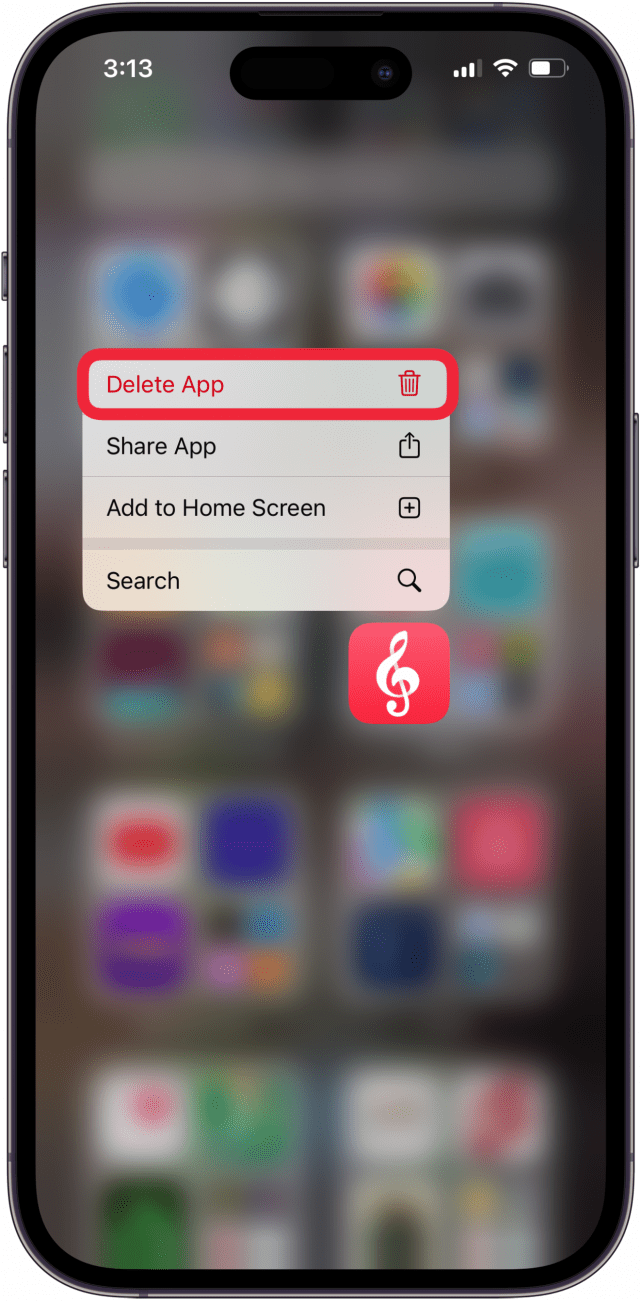
ملاحظة: إذا بدأ جهاز iPhone الخاص بك في تشغيل الموسيقى بمفرده بعد تنزيل قائمة تشغيل معينة ، فقم بحذف قائمة التشغيل لمعرفة ما إذا كان ذلك يعمل على إصلاح الخلل.
آمل أن نتوقف عن الموسيقى من اللعب تلقائيًا على جهاز iPhone الخاص بك الآن! تأكد من مراجعة مجاني نصيحة اليوم لمزيد من دروس iPhone لإصلاحها.
العودة إلى الأعلى
التعليمات
- لماذا يعزف جهاز iPhone على الموسيقى بنفسه بعد اتباع كل هذه الخطوات؟ إذا كانت الموسيقى تعمل تلقائيًا على جهاز iPhone الخاص بك بعد مرور جميع الخطوات المذكورة أعلاه ، فيرجى الاتصال بـ Apple Support للحصول على مزيد من المساعدة. قد يوصى بتنفيذ إعادة تعيين المصنع على جهازك. هذه خطوة جذرية ، لذلك من الأفضل التحقق من دعم Apple قبل القيام بذلك ، لتوفير بعض المشاكل في حالة وجود حل أبسط ، مثل إصلاح الأجهزة.
- لماذا يهتز جهاز iPhone بشكل عشوائي؟ إذا كان جهاز iPhone الخاص بك يهتز بشكل عشوائي دون إشعارات ، فقد يكون ذلك مشكلة في كبل الشحن أو منفذ الشحن ، أو قد تحتاج إلى تغيير إعدادات بعض الإشعارات.
- لماذا لا تعمل موسيقى Apple Music الخاصة بي؟ قد يكون الاشتراك الخاص بك قد انقلب ، وقد لا يكون اتصال Wi-Fi أو الاتصال الخلوي قويًا بدرجة كافية ، وقد تحتاج إلى تحديث iOS ، وأكثر من ذلك .